Cómo instalar Docker en Ubuntu Linux
Docker ha conquistado la industria de la ingeniería de software y no solo ha revolucionado la forma en que enviamos e implementamos software, sino que también ha cambiado la forma en que los ingenieros configuran los entornos de desarrollo de software en sus computadoras.
Esta guía le muestra cómo comenzar con Docker instalándolo en Ubuntu Linux 20.04 (Focal Fossa), la última versión de soporte a largo plazo (LTS) de Ubuntu en el momento de escribir este artículo.
Ventajas de Docker
Docker es una plataforma de código abierto que le permite automatizar e implementar aplicaciones como paquetes independientes conocidos como contenedores. Docker usa tecnología de virtualización del sistema operativo pero, a diferencia de las máquinas virtuales, es mucho más liviano en los recursos del sistema.
Algunas de las principales ventajas de Docker incluyen:
- Relativamente fácil de usar y aprender
- Proporciona una forma sencilla y coherente de implementar software
- Compatible con la arquitectura de microservicios
- Muy ligero en el uso de recursos
Configuración del repositorio de software de Docker
Hay varios métodos para instalar Docker, y esta guía le mostrará cómo instalar Docker desde los repositorios de Docker usando la utilidad de comando apt. La instalación de Docker de esta manera le permite actualizar fácilmente el paquete de Docker en el futuro, y también es el enfoque recomendado por el equipo de Docker.
El primer paso en la instalación es agregar el repositorio de software de Docker a su lista de fuentes de software. Utilizará el repositorio de software de Docker a través de HTTPS y luego instalará el software requerido mediante el comando a continuación.
Como buena práctica, primero actualice su lista de paquetes de software disponibles.
sudo apt updateLuego, descargue todas las dependencias requeridas para la instalación usando apt install .
sudo apt install apt-transport-https ca-certificates curl gnupg lsb-releaseEl software Docker utiliza GnuPG, también conocido como GPG, para asegurar la comunicación al descargar paquetes de software de su repositorio. GPG es un estándar de implementación de PGP (Pretty Good Privacy) que se utiliza para cifrar mensajes o datos .
Para agregar la clave GPG oficial de Docker a sus llaveros locales, use el siguiente comando.
curl -fsSL https://download.docker.com/linux/ubuntu/gpg | sudo gpg --dearmor -o /usr/share/keyrings/docker-archive-keyring.gpgDocker tiene tres versiones principales de lanzamiento de software en sus repositorios de software: versión estable, versión de prueba y versión de lanzamiento nocturno. Esta guía hablará sobre la versión de lanzamiento estable de Docker.
Ejecute el siguiente comando para usar la versión de lanzamiento de repositorio estable de Docker.
echo "deb [arch=amd64 signed-by=/usr/share/keyrings/docker-archive-keyring.gpg] https://download.docker.com/linux/ubuntu $(lsb_release -cs) stable" | sudo tee /etc/apt/sources.list.d/docker.list > /dev/nullNota : El comando mencionado anteriormente asume que está utilizando la arquitectura AMD. Si está usando la arquitectura ARM, puede reemplazar la palabra arch = amd64 en el comando anterior con arch = arm64, o arch = armhf si está usando arm hard float.
Instalación del motor Docker
Ahora que tiene la configuración del repositorio de software de Docker, puede proceder a instalar Docker Engine, que es el núcleo de la administración y ejecución de los contenedores de Docker. Otros componentes importantes que componen el motor de Docker incluyen Docker Client, containerd, runc y el demonio de Docker.
Asegúrese de actualizar las fuentes de su paquete usando el comando a continuación, porque recientemente agregó el repositorio de Docker a su lista de fuentes de software.
sudo apt updatePara instalar Docker Engine, ejecute el siguiente comando. El comando instalará de forma predeterminada la última versión estable de Docker Engine.
sudo apt-get install docker-ce docker-ce-cli containerd.ioSi desea instalar alguna versión específica de Docker, primero puede verificar la lista de versiones disponibles usando el comando a continuación.
apt-cache madison docker-ce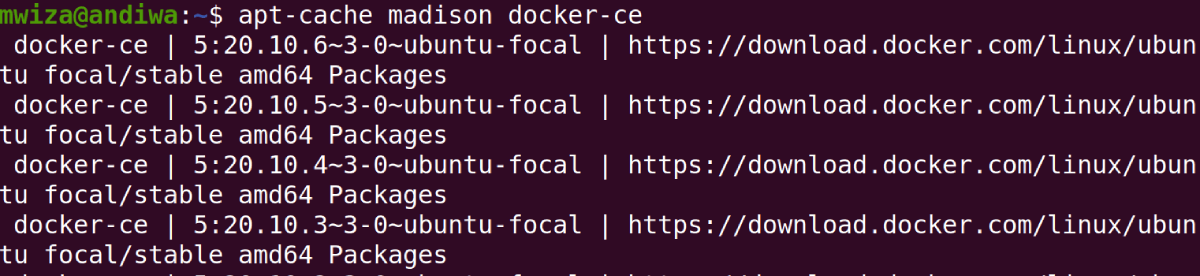
Luego puede instalar la versión específica de Docker usando el siguiente comando. Por ejemplo, para instalar 5: 20.10.6 ~ 3-0 ~ ubuntu-focal :
sudo apt-get install docker-ce=5:20.10.6~3-0~ubuntu-focal docker-ce-cli=5:20.10.6~3-0~ubuntu-focal containerd.ioConfirmando la instalación
Para comprobar si Docker se ha instalado correctamente, puede ejecutar el siguiente comando y mostrará el número de versión del motor de Docker instalado.
docker -vEn Ubuntu Linux y la mayoría de las distribuciones basadas en Debian, el servicio Docker se iniciará automáticamente cuando se inicie el sistema.
Puede intentar ejecutar la imagen de Docker hello-world para probar la instalación. Dado que la imagen no está disponible localmente en su computadora, el sistema la descargará de Docker Hub, una biblioteca de imágenes de contenedores. La próxima vez que ejecute la imagen nuevamente, usará la copia local que está en su PC.
sudo docker run hello-world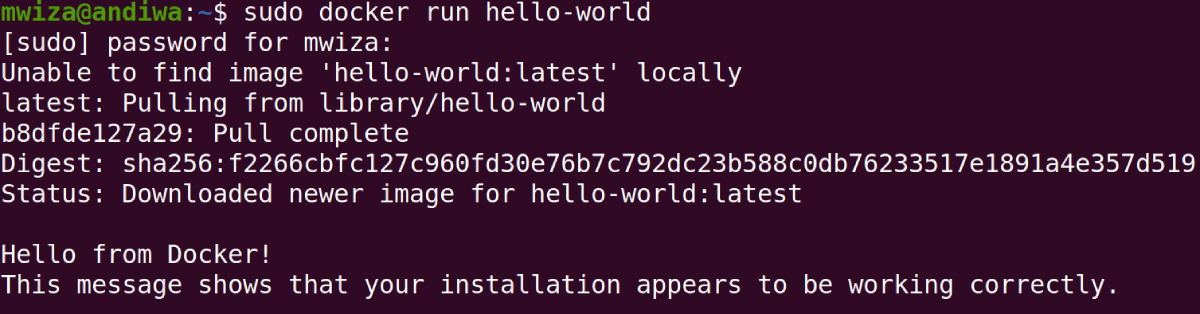
Ejecución de Docker como usuario no root
Por el momento, solo puede ejecutar contenedores Docker como superusuario, por eso se usa sudo en el comando anterior. El demonio de Docker se une a un socket Unix que, por defecto, es propiedad del usuario root y los usuarios no root solo pueden acceder a él a través de sudo.
Para poder ejecutar contenedores de Docker y otros comandos importantes sin ser un superusuario, primero debe crear un grupo de usuarios llamado docker y luego agregar su usuario al grupo de docker en su máquina. El comando groupadd es responsable de administrar grupos de usuarios en Linux .
sudo groupadd docker sudo usermod -aG docker $USERUtilice el siguiente comando para activar los cambios de grupo.
newgrp dockerNota : Recuerde cerrar la sesión y volver a iniciarla para que el sistema reconozca la membresía de grupo recién creada. Puede utilizar el siguiente comando para cerrar la sesión.
gnome-session-quit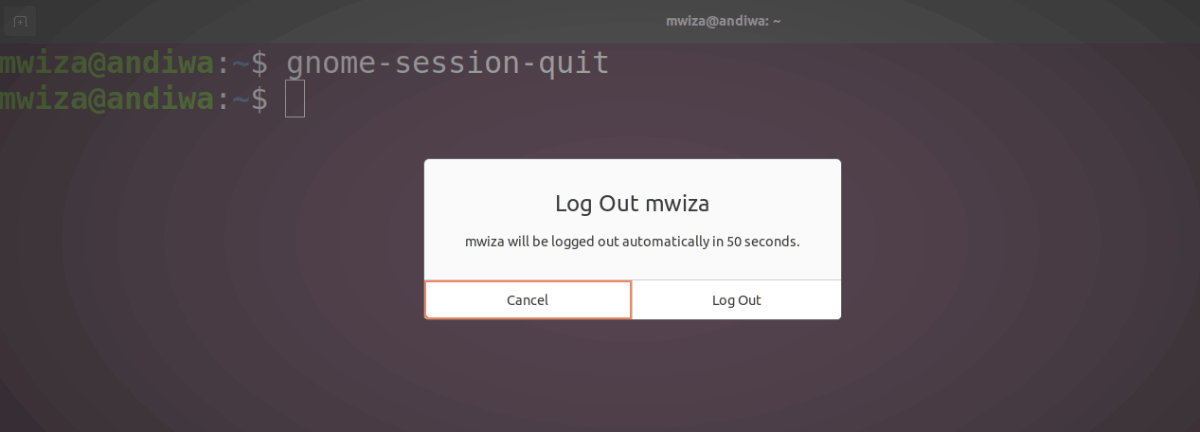
En algunos casos, puede ser necesario reiniciar su máquina si aún no puede ejecutar el comando de Docker como usuario no root.
Desinstalar Docker
Para eliminar o desinstalar el motor Docker de Ubuntu Linux, simplemente ejecute el siguiente comando.
sudo apt remove docker docker-engine docker.io containerd runcAunque el motor de Docker se ha eliminado, otros archivos asociados con Docker, como imágenes, contenedores, volúmenes o archivos de configuración personalizados, no se eliminan automáticamente. Puede eliminar estos archivos con la utilidad rm .
sudo rm -rf /var/lib/docker sudo rm -rf /var/lib/containerdDocker en la práctica
Esta guía le muestra cómo instalar y configurar Docker en Ubuntu Linux. Además, le muestra cómo ejecutar una imagen de la ventana acoplable simple obtenida de Docker Hub.
Docker es una herramienta muy versátil y tiene muchos casos de uso en ingeniería de software. Si es un ingeniero de software o trabaja en DevOps, Docker simplificará la forma en que implementa el software en diferentes entornos y es útil para probar y crear prototipos de software.
